Dell Inspiron 1320 User Manual [th]
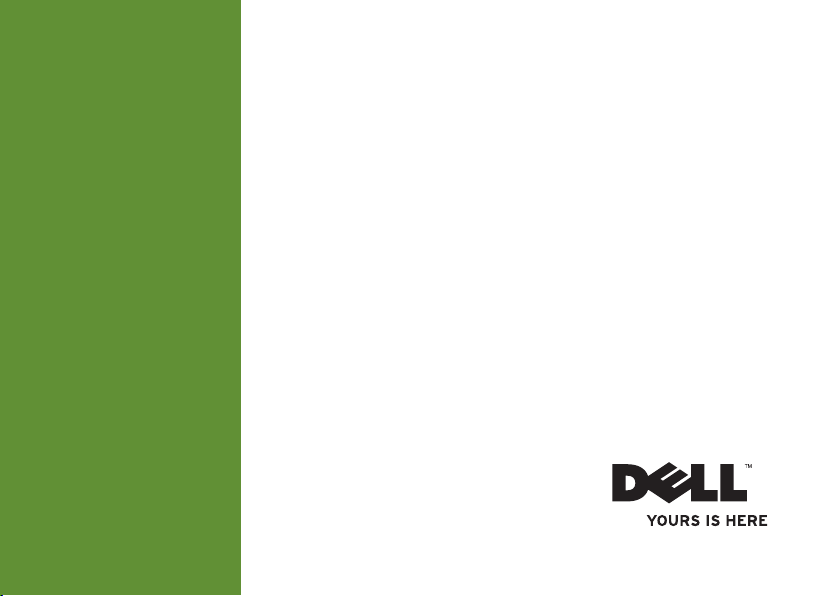
INSPIRON
คู่มือ การติดตั้ง
™
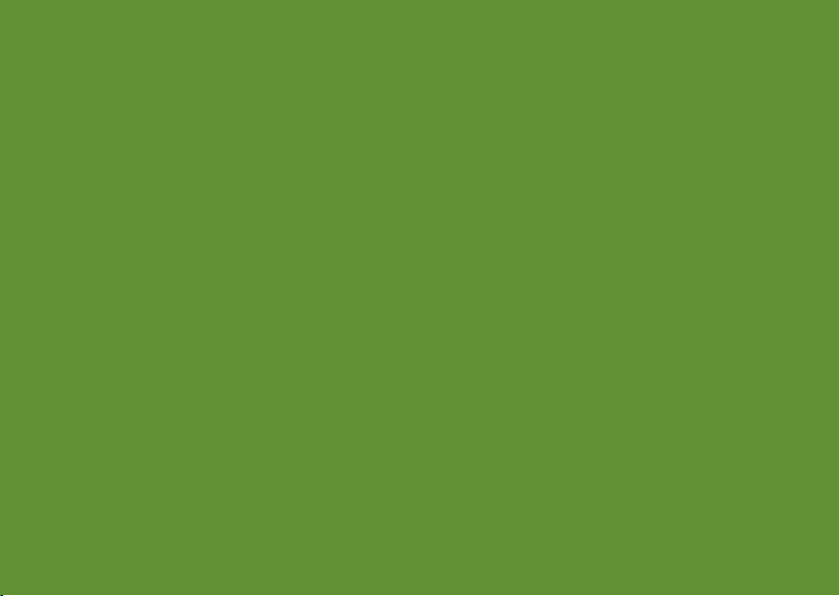
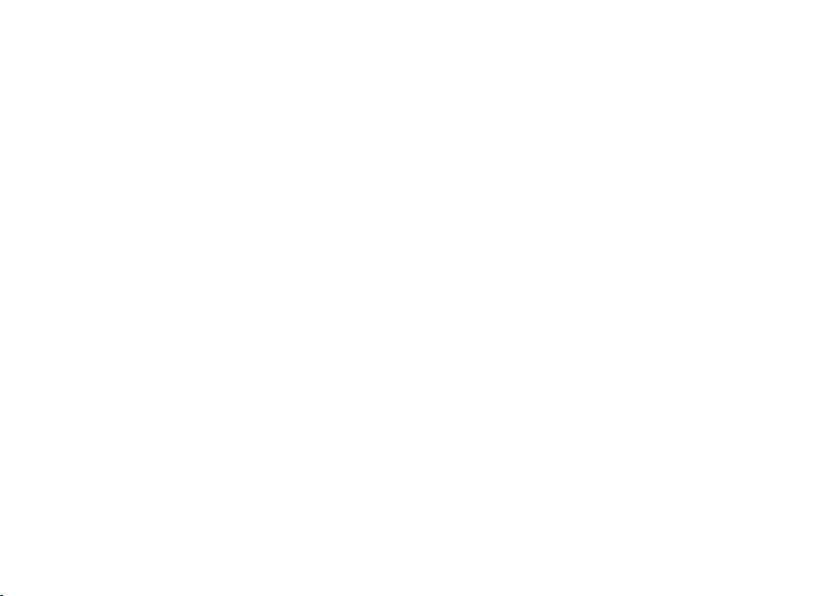
INSPIRON
รุ่น P04S series ประเภท: P04S001
™
คู่มือ การติดตั้ง
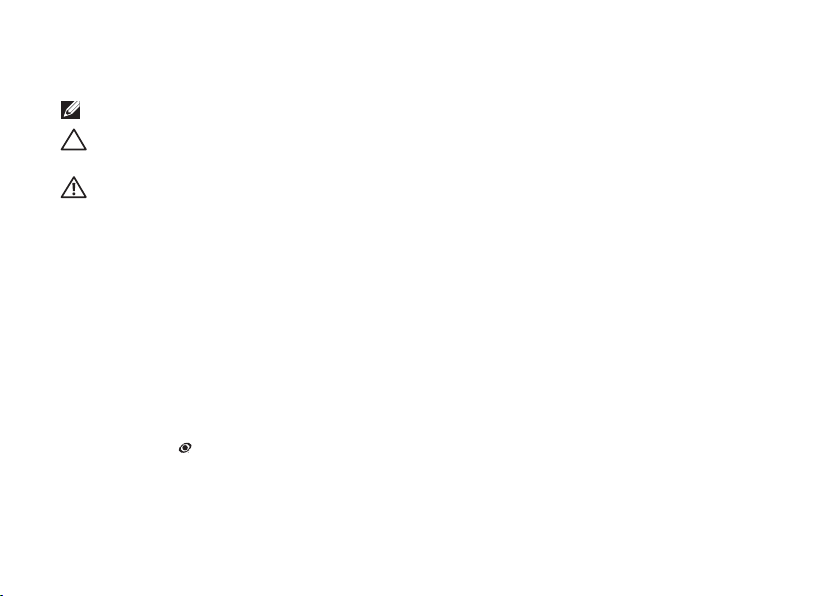
หมายเหตุ ข้อควรระวัง และคำเตือน
หมายเหตุ : 'หมายเหตุ' แสดงถึงข้อมูลสำคัญซึ่งจะช่วยให้คุณใช้งานคอมพิวเตอร์ได้มีประสิทธิภาพยิ่งขึ้น
ข้อควรระวัง : 'ข้อควรระวัง' จะชี้ถึงความเสียหายของฮาร์ดแวร์หรือการสูญเสียข้อมูลที่อาจเกิดขึ้นได้
และจะบอกให้คุณทราบถึงวิธีป้องกันปัญหา
คำเตือน : 'คำเตือน' จะแสดงถึงโอกาสเกิดความเสียหายกับทรัพย์สิน การบาดเจ็บ หรือการเสียชีวิต
ถ้าคุณซื้อคอมพิวเตอร์ Dell™ รุ่น n Series การอ้างอิงใดๆ ในเอกสารนี้ที่เกี่ยวกับระบบปฏิบัติการ Microsoft® Windows®
จะไม่สามารถใช้ได้
__________________
ข้อมูลในเอกสารฉบับนี้อาจเปลี่ยนแปลงได้โดยไม่จำเป็นต้องแจ้งให้ทราบล่วงหน้า
© 2009 Dell Inc. สงวน ลิข สิทธิ์
ห้ามผลิตเอกสารชุดนี้ซ้ำโดยเด็ดขาดไม่ว่าด้วยวิธีการใดๆ หากมิได้รับอนุญาตอย่างเป็นลายลักษณ์อักษรจาก Dell Inc.
เครื่องหมายการค้าที่ใช้ในเอกสารนี้:
เป็นเครื่องหมายการค้าของ Dell Inc.
Celeron
และ
Pentium
ในสหรัฐอเมริกาและประเทศอื่นๆ
การค้าหรือเครื่องหมายการค้าจดทะเบียนของ Microsoft Corporation ในสหรัฐอเมริกา และ/หรือประเทศอื่นๆ
ป็นเครื่องหมายการค้าจดทะเบียนของ Bluetooth SIG, Inc. และใช้งานโดย Dell ได้รับการอนุญาต
SRS,
และสัญลักษณ์ เป็นเครื่องหมายการค้าของ SRS Labs, Inc.
เครื่องหมายการค้าและชื่อทางการค้าอื่นๆ ที่ปรากฏในเอกสารนี้ จะใช้เพื่ออ้างถึงองค์กรที่เป็นเจ้าของเครื่องหมายการค้า
และชื่อทางการค้านั้น หรือเพื่ออ้างถึงผลิตภัณฑ์ขององค์กรเหล่านั้นเพียงเท่านั้น Dell Inc. ไม่ได้เป็นเจ้าของเครื่องหมายการค้า
และชื่อทางการค้าใดๆ นอกเหนือจากของ Dell เท่านั้น
เป็นเครื่องหมายการค้าจดทะเบียน และ
พฤษภาคม 2009 P/N D568R Rev. A00
Dell
โลโก้
DELL Inspiron, YOURS IS HERE
ATI Radeon
Microsoft, Windows, Windows Vista
เป็นเครื่องหมายการค้าของ Advanced Micro Devices, Inc;
Core
, Dell On Call และ
เป็นเครื่องหมายการค้าของ Intel Corporation
และโลโก้ปุ่ม Start
Windows Vista
DellConnect
Intel,
เป็นเครื่องหมาย
Bluetooth
SRS Premium Sound,
เ
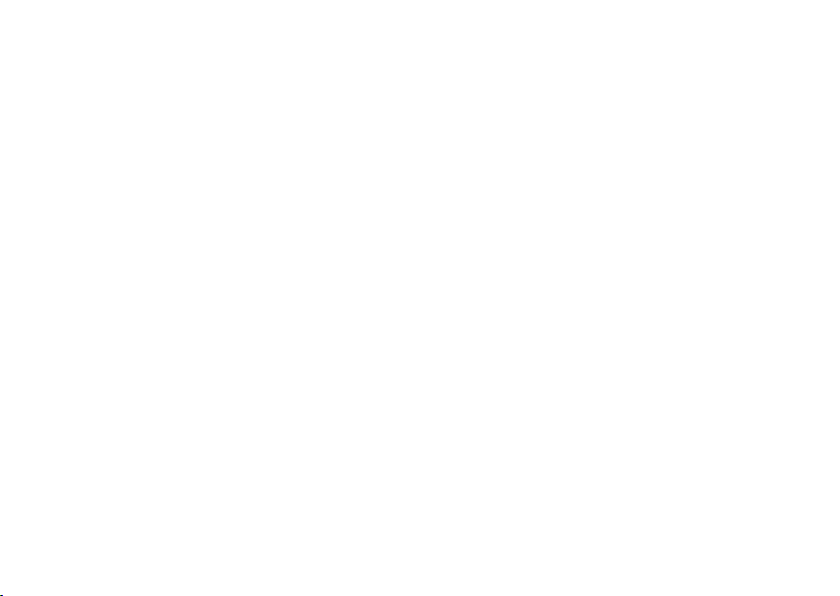
สารบัญ
การติดตั้งคอมพิวเตอร์แล็ปท็อป Inspiron™
ของคุณ ......................5
ก่อนการติดตั้งคอมพิวเตอร์ ...........5
ต่ออะแดปเตอร์ AC ................6
ต่อสายเคเบิลของเครือข่าย
(อุปกรณ์เสริม) ...................7
กดปุ่มเปิด/ปิดเครื่อง................8
การติดตั้ง Microsoft
เปิดหรือปิดการใช้งานระบบไร้สาย
(อุปกรณ์เสริม) ..................10
เชื่อมต่ออินเทอร์เน็ต(ส่วนเสริม) .......12
®
Windows Vista®....9
การใช้คอมพิวเตอร์แล็ปท็อป Inspiron
ของคุณ .....................14
คุณลักษณะด้านขวา ...............14
คุณลักษณะด้านซ้าย...............16
คุณสมบัติของฐานคอมพิวเตอร์ ........18
การควบคุมสื่อ...................21
คุณลักษณะการแสดงผล ............22
การถอดและใส่แบตเตอรี่ ............24
คุณลักษณะซอฟต์แวร์..............26
การแก้ไขปัญหา................ 29
รหัสเสียงเตือน ..................29
ปัญหาเกี่ยวกับเครือข่าย ............31
ปัญหาเกี่ยวกับระบบไฟฟ้า...........32
ปัญหาเกี่ยวกับหน่วยความจำ ........34
ปัญหาเกี่ยวกับการค้างและซอฟต์แวร์ ...35
การใช้เครื่องมือสนับสนุน.......... 37
Dell Support Center ..............37
ข้อความระบบ...................38
ตัวแก้ไขปัญหาฮาร์ดแวร์ . . . . . . . . . . . .40
Dell Diagnostics ................40
3
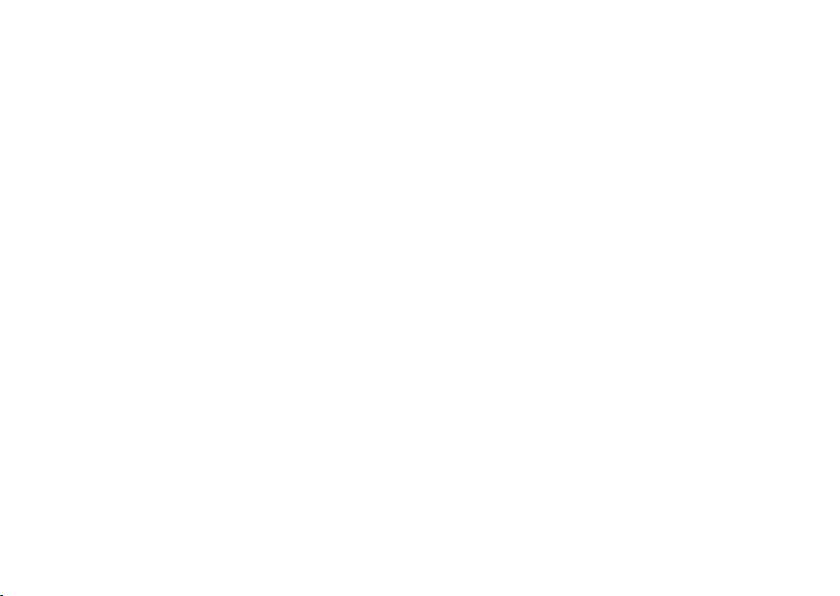
สารบัญ
การคืนค่าระบบปฏิบัติการของคุณ . . . . 43
การคืนค่าระบบ ..................44
Dell Factory Image Restore.........45
การติดตั้งระบบปฏิบัติการใหม่ ........47
การขอรับความช่วยเหลือ..........49
ฝ่ายสนับสนุนด้านเทคนิคและ
ฝ่ายบริการลูกค้า .................50
DellConnect
บริการออนไลน์ ..................51
บริการข้อมูลสถานะการสั่งซื้ออัตโนมัติ ...52
ข้อมูลผลิตภัณฑ์ .................52
การส่งคืนสินค้าเพื่อการซ่อมบำรุ
งตามการรับประกันหรือเพื่อคืนเงิน .....53
ก่อนโทรศัพท์ติดต่อกับ Dell ..........54
การติดต่อกับ Dell ................56
™
..................50
การดูข้อมูลเพิ่มเติมและแหล่งข้อมูล ... 57
ข้อมูลจำเพาะ .................60
4
ภาคผนวก ................... 71
ข้อสังเกตผลิตภัณฑ์ Macrovision ......71
ดัชนี .......................72
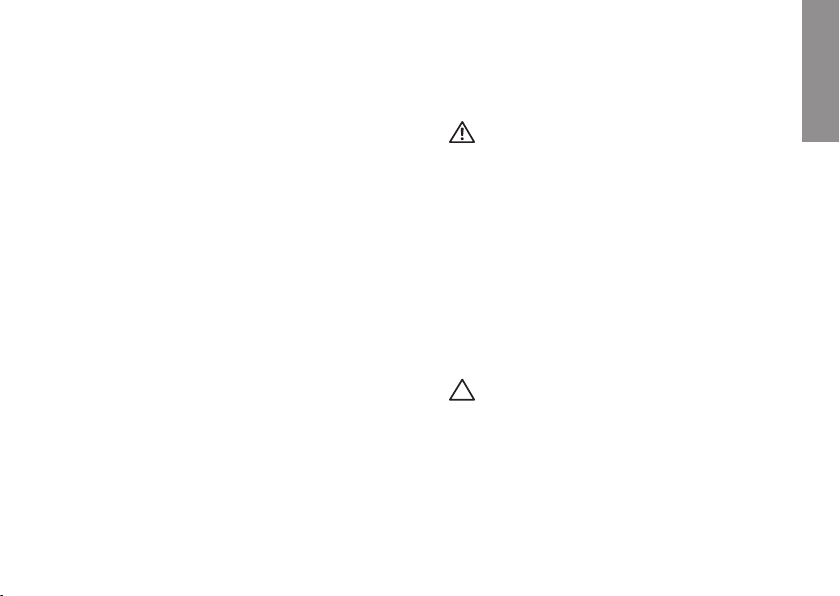
การติดตั้งคอมพิวเตอร์แล็ปท็อป Inspiron™ ของคุณ
INSPIRON
หัวข้อนี้จะให้ข้อมูลเกี่ยวกับการติดตั้ง
คอมพิวเตอร์แล็ปท็อป Inspiron 1320 ของคุณ
ก่อนการติดตั้งคอมพิวเตอร์
เมื่อจัดวางคอมพิวเตอร์ โปรดจัดให้สามารถเข้าถึง
แหล่งจ่ายไฟฟ้า มีการระบายอากาศเพียงพอ และ
มีพื้นผิวระนาบสำหรับวางคอมพิวเตอร์
การจำกัดการไหลเวียนของอากาศรอบๆ
คอมพิวเตอร์แล็ปท็อป Inspiron ของคุณ
อาจทำให้คอมพิวเตอร์มีความร้อนสูงเกินไป
เพื่อป้องกันความร้อนสูง โปรดเว้นช่องว่างอย่างน้อย
10.2 ซม. (4 นิ้ว) ด้านหลังของคอมพิวเตอร์ และ
5.1 ซม. (2 นิ้ว) ในด้านอื่นๆ อย่าวางคอมพิวเตอร์
ในช่องปิดเช่นตู้หรือลิ้นชัก ขณะที่เปิดเครื่อง
คำเตือน : ห้ามปิดกั้น ดันวัตถุเข้าข้าง
ในช่องระบายอากาศ หรือปล่อยให้มีฝุ่นสะสม
ภายในนั้น ห้ามเก็บคอมพิวเตอร์
Dell™ ไว้ในบริเวณที่อากาศถ่ายเทไ
ด้น้อย เช่น ในกระเป๋าหิ้วที่ปิดสนิท
ในขณะที่เครื่องทำงานอยู่
การปิดกั้นการระบายอากาศอาจทำให้คอมพิ
วเตอร์เสียหายหรือเกิดไฟไหม้ได้ ทั้งนี้ คอมพิ
วเตอร์จะเปิดพัดลมเมื่อคอมพิวเตอร์มีอุณหภู
มิสูง เสียงดังของพัดลมถือเป็นเรื่องปกติและไ
ม่ได้แสดงถึงปัญหาเกี่ยวกับการทำงานของพั
ดลมหรือคอมพิวเตอร์
ข้อควรระวัง : การวางหรือซ่อนวัตถุที่มี
น้ำหนักหรือมีคมไว้บนคอมพิวเตอร์
อาจทำให้คอมพิวเตอร์เสียหายอย่างถาวร
5
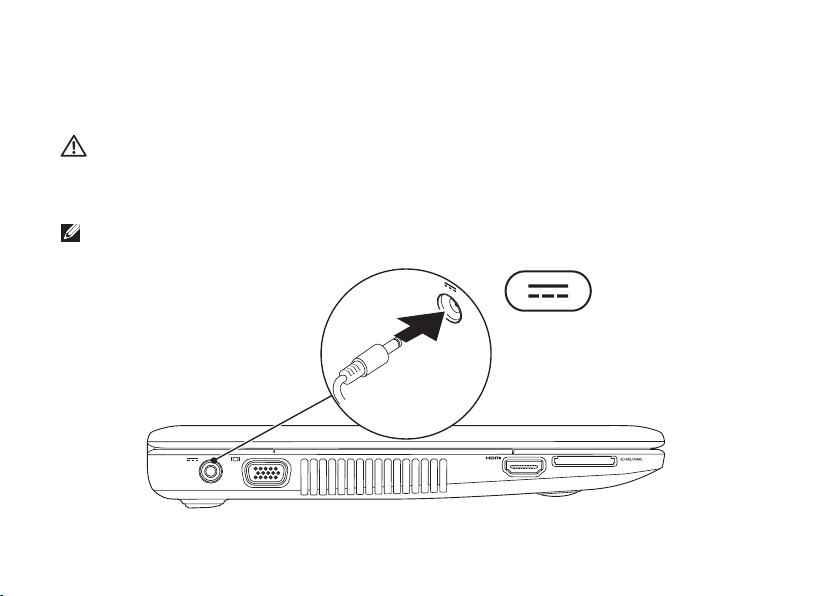
การติดตั้งคอมพิวเตอร์แล็ปท็อป Inspiron™ ของคุณ
ต่ออะแดปเตอร์ AC
ต่ออะแดปเตอร์ AC เข้ากับคอมพิวเตอร์ จากนั้นเสียบปลั๊กเข้ากับเต้ารับไฟฟ้าหรือเครื่องป้องกันไฟกระชาก
คำเตือน : อะแดปเตอร์ AC สามารถใช้งานกับเต้าเสียบปลั๊กไฟได้ทั่วโลก อย่างไรก็ตาม ปลั๊กไฟ
และรางปลั๊กไฟ จะมีความแตกต่างกันในแต่ละประเทศ การใช้สายไฟที่ไม่เข้ากัน
หรือการเสียบต่อสายไฟเข้ากับรางปลั๊กไฟหรือเต้าเสียบปลั๊กไฟไม่ถูกต้องอาจทำให้เกิดไฟไหม้
หรือทำให้คอมพิวเตอร์เสียหายอย่างถาวร
หมายเหตุ : ใช้เฉพาะอะแดปเตอร์ AC ของ Dell ตระกูล PA-12, PA-2E และ PA-3E กับคอมพิวเตอร์
ของคุณเท่านั้น
6
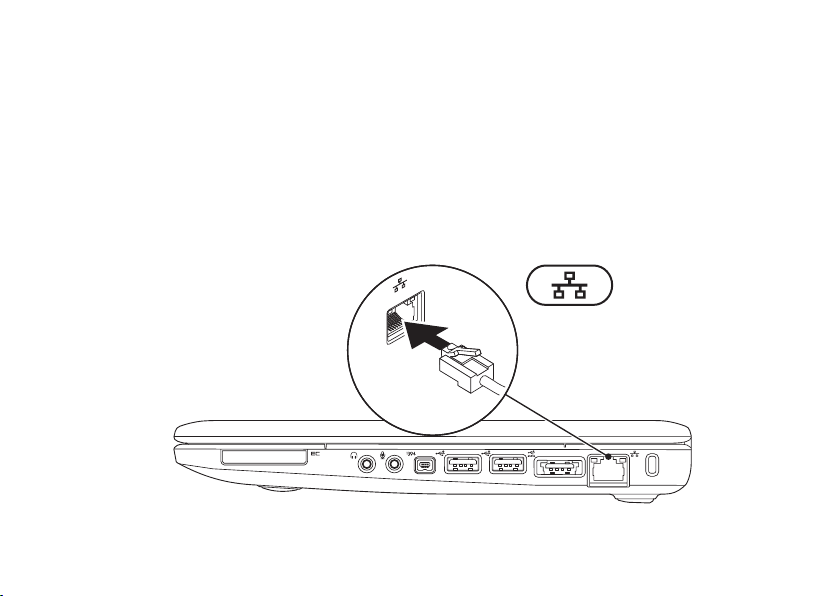
การติดตั้งคอมพิวเตอร์แล็ปท็อป Inspiron™ ของคุณ
ต่อสายเคเบิลของเครือข่าย (อุปกรณ์เสริม)
ถ้าต้องการใช้การเชื่อมต่อเครือข่ายแบบมีสาย ให้ต่อสายเคเบิลเครือข่าย
7
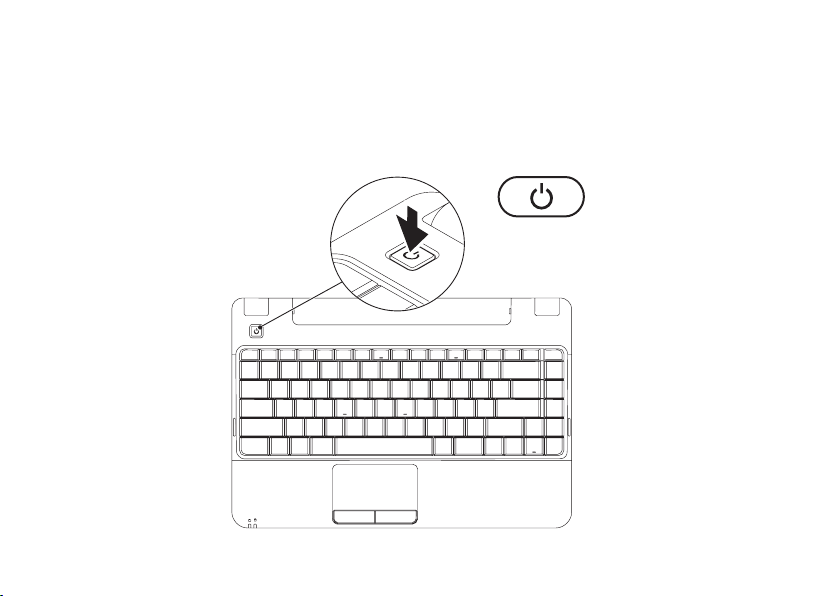
การติดตั้งคอมพิวเตอร์แล็ปท็อป Inspiron™ ของคุณ
กดปุ่มเปิด/ปิดเครื่อง
8
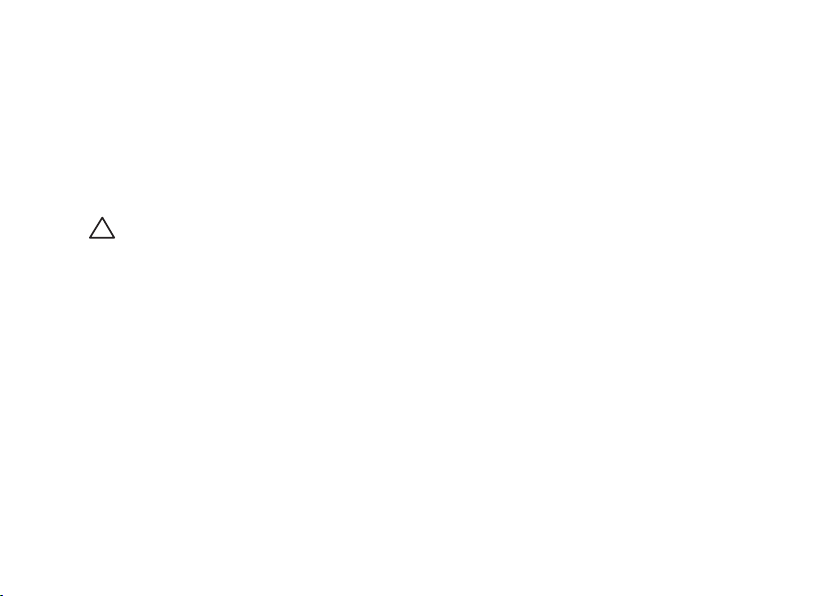
การติดตั้งคอมพิวเตอร์แล็ปท็อป Inspiron™ ของคุณ
การติดตั้ง Microsoft® Windows Vista
คอมพิวเตอร์ของคุณได้รับการกำหนดค่าล่วงหน้าพร้อมกับระบบปฏิบัติการ Windows Vista
ถ้าคุณสั่งซื้อขณะที่ซื้อคอมพิวเตอร์ ในการตั้งค่า Windows Vista เป็นครั้งแรก
ให้ทำตามคำแนะนำบนหน้าจอ ขั้นตอนเหล่านี้เป็นสิ่งที่ต้องดำเนินการ และอาจใช้เวลาถึง 15 นาที
หน้าจอการติดตั้ง Windows Vista จะนำคุณสู่ขั้นตอนต่างๆ รวมถึงการยอมรับข้อตกลงการอนุญาตใช้งาน
การตั้งค่า และการติดตั้งการเชื่อมต่ออินเทอร์เน็ต
ข้อควรระวัง : อย่าขัดจังหวะของกระบวนการติดตั้งระบบปฏิบัติการ การกระทำดังกล่าว
อาจทำให้คอมพิวเตอร์ของคุณใช้ไม่ได้ และคุณจะต้องติดตั้งระบบปฏิบัติการใหม่
®
9
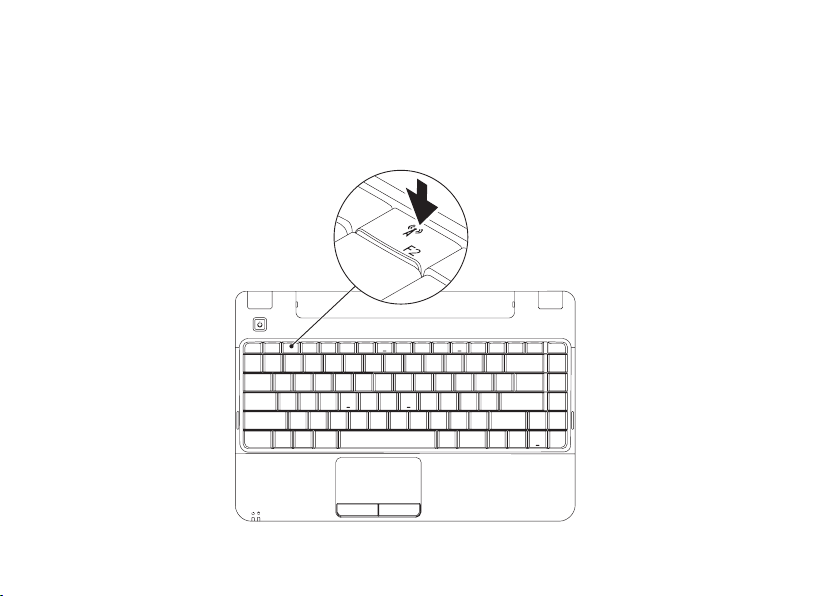
การติดตั้งคอมพิวเตอร์แล็ปท็อป Inspiron™ ของคุณ
เปิดหรือปิดการใช้งานระบบไร้สาย (อุปกรณ์เสริม)
10

การติดตั้งคอมพิวเตอร์แล็ปท็อป Inspiron™ ของคุณ
กดปุ่ม <F2> หรือกดปุ่ม 1. ที่แป้นพิมพ์เพื่อเปิดหรือปิดการใช้งานระบบไร้สาย กล่องโต้ตอบเปิด
ใช้งานหรือปิดใช้งานระบบไร้สายจะปรากฏบนหน้าจอ
กดปุ่มลูกศรซ้ายหรือปุ่มลูกศรขวาเพื่อ:2.
เปิดใช้งาน Bluetooth –
เปิดใช้งาน LAN ไร้สาย –
เ้ปิดใช้งาน Bluetooth และ LAN ไร้สาย –
้ปิดใช้งาน Bluetooth และ LAN ไร้สาย –
กด <Enter> เพื่อนำการเปลี่ยนแปลงไปใช้3.
11

การติดตั้งคอมพิวเตอร์แล็ปท็อป Inspiron™ ของคุณ
เชื่อมต่ออินเทอร์เน็ต
(ส่วนเสริม)
สำหรับการเชื่อมต่ออินเทอร์เน็ต คุณจำเป็น
ต้องมีโมเด็มหรือการเชื่อมต่อเครือข่าย
และผู้ให้บริการอินเทอร์เน็ต (ISP)
ถ้าไม่มีโมเด็ม USB หรืออะแดปเตอร์ WLAN
ในการสั่งซื้อเดิมของคุณ คุณสามารถซื้ออุปกรณ์
เหล่านี้ได้จากเว็บไซต์ของ Dell ที่
www.dell.com
คุณสามารถเชื่อมต่ออิินเทอร์เน็ตโดย
ใช้การเชื่อมต่อแบบมีสายหรือไร้สายก็ได้
การตั้งค่าการเชื่อมต่อแบบใช้สาย
ถ้าคุณเลือกที่จะใช้การเชื่อมต่อผ่านสาย •
โทรศัพท์พื้นฐาน ให้ต่อสายโทรศัพท์เข้ากับ
ช่องต่อของโมเด็ม USB ภายนอก (อุปกรณ์เสริม)
และช่องเสียบสายโทรศัพท์ที่ผนังก่อนที่จะตั้งค่า
การเชื่อมต่ออินเทอร์เน็ต
12
การตั้งค่าการเชื่อมต่อแบบไร้สาย
ก่อนที่จะใช้การเชื่อมต่ออินเทอร์เน็ตไร้สาย คุณ
จะต้องเชื่อมต่อกับเราเตอร์ไร้สายของคุณก่อน
1.
2.
3. เริ่ม → เชื่อมต่อไปยัง
4.
ถ้าคุณใช้การเชื่อมต่อ DSL หรือการเชื่อมต่อผ่
•
านเคเบิลโมเด็ม/การเชื่อมต่อด้วยโมเด็ม
ผ่านดาวเทียม ให้ติดต่อกับ ISP หรือผู้ให้
บริการโทรศัพท์มือถือของคุณเพื่อขอคำแนะน
ำในการติดตั้ง
ตรวจสอบว่ามีการเปิดใช้ระบบไร้สายใน
คอมพิวเตอร์ของคุณ (ดูที่ “เปิดหรือปิดการใช้งาน
ระบบไร้สาย” ในหน้า 10)
บันทึกและปิดไฟล์ต่างๆ ที่เปิดค้างไว้ และ
ออกจากโปรแกรมที่เปิดใช้งานอยู่
คลิก
ปฏิบัติตามคำแนะนำบนหน้าจอ เพื่อให
้การติดตั้งเสร็จสมบูรณ์
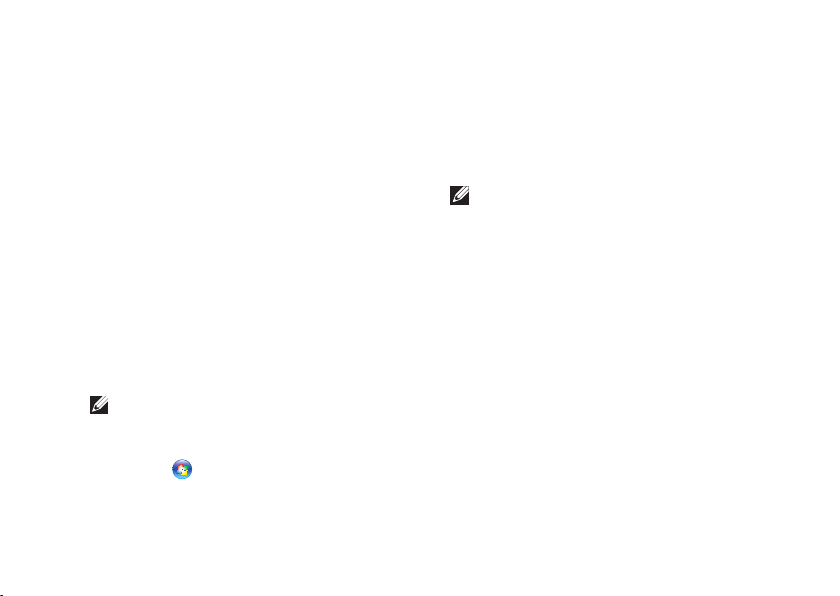
การติดตั้งคอมพิวเตอร์แล็ปท็อป Inspiron™ ของคุณ
การตั้งค่าการเชื่อมต่ออินเทอร์เน็ต
ข้อเสนอของผู้ให้บริการอินเทอร์เน็ต (ISP) อาจ
แตกต่างกันออกไปในแต่ละประเทศ โปรดติดต่อ
ISP ของคุณเพื่อดูข้อเสนอที่มีให้ในประเทศ
ถ้าคุณไม่สามารถเชื่อมต่ออินเทอร์เน็ตได้ แต่เคย
เชื่อมต่อได้ก่อนหน้านี้ อาจมีสาเหตุมาจากการหยุ
ดให้บริการของ ISP กรุณาติดต่อ ISP ของคุณ
เพื่อตรวจสอบสถานะการบริการ หรือลองเชื่อม
ต่ออีกครั้งในภายหลัง
เตรียมข้อมูลของ ISP ให้พร้อม ถ้าคุณยังไม่มี
ISP ให้เข้าไปยังตัวช่วยสร้างการเชื่อมต่อกับ
อินเทอร์เน็ตเพื่อขอรับข้อมูลของ ISP
บันทึกและปิดไฟล์ต่างๆ ที่เปิดค้างไว้ และออก
1.
จากโปรแกรมที่เปิดใช้งานอยู่
หมายเหตุ : คำแนะนำต่อไปนี้ใช้ได้กับมุมมองเ
ริ่มต้นของ Windows แต่อาจใช้ไม่ได้กับมุมมอง
Windows Classic
คลิก 2. เริ่ม → แผงควบคุม
คลิก
3. เครือข่ายและอินเทอร์เน็ต→ศูนย์
เครือข่ายและการใช้ร่วมกัน→ตั้งค่าการ
เชื่อมต่อ→เชื่อมต่อไปยังอินเทอร์เน็ต
หน้าต่าง เชื่อมต่อไปยังอินเทอร์เน็ต
จะปรากฏขึ้น
หมายเหตุ :หากไม่ทราบว่าจะเลือกการเชื่อม
ต่อใด ให้คลิกที่ ช่วยฉันเลือก หรือติดต่อ ISP
ของคุณ
ทำตามคำแนะนำบนหน้าจอและใช้ข้อมูล 4.
การติดตั้งที่ ISP ให้มาเพื่อดำเนินการติดตั้งให้
เสร็จสมบูรณ์
13
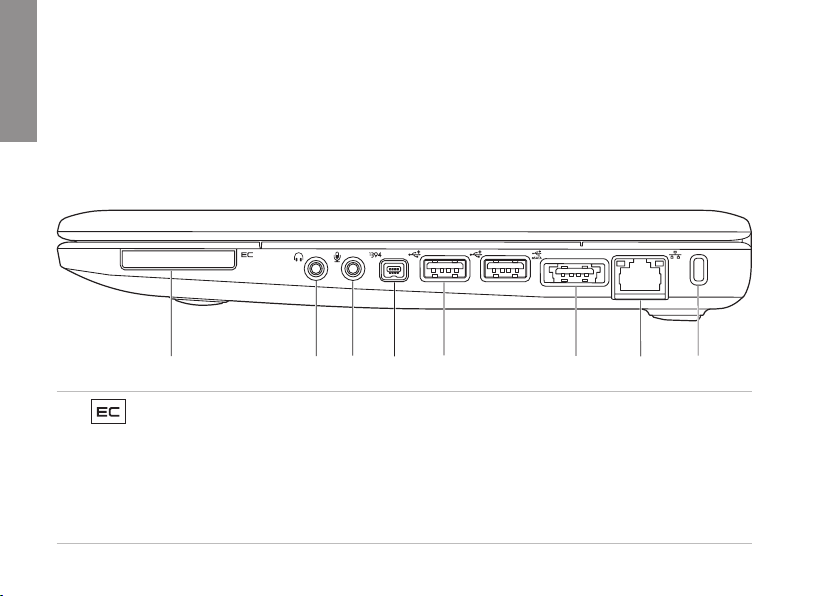
การใช้คอมพิวเตอร์แล็ปท็อป Inspiron ของคุณ
1
2
3
4
5
6
7
8
คอมพิวเตอร์แล็ปท็อป Inspiron 1320 มีสัญญาณและปุ่มต่างๆ ที่ให้ข้อมูลและช่วยให้คุณสามารถทำงาน
INSPIRON
ต่างๆ ได้ ช่องต่อบนคอมพิวเตอร์ช่วยให้มีตัวเลือกในการต่ออุปกรณ์เพิ่มเติมได้
คุณลักษณะด้านขวา
1
14
สล็อต ExpressCard – รองรับ ExpressCard หนึ่งการ์ด คอมพิวเตอร์ของคุณมาพร้อมกับ
แผ่นพลาสติกที่ติดตั้งไว้ในสล็อต
หมายเหต ุ: คอมพิวเตอร์ของคุณมาพร้อมกับแผ่นพลาสติกที่ติดตั้งไว้ในสล็อต ExpressCard
แผ่นพลาสติกนี้จะป้องกันสล็อตที่ไม่ได้ใช้งานจากฝุ่นละอองและอนุภาคอื่นๆ โปรดเก็บแผ่นนี้ไว้
สำหรับการใช้งาน เมื่อไม่ได้ใส่การ์ด ExpressCard หรือสื่ออื่นๆ ในสล็อต แผ่นพลาสติกจาก
คอมพิวเตอร์เครื่องอื่นอาจไม่พอดีกับคอมพิวเตอร์ของคุณ
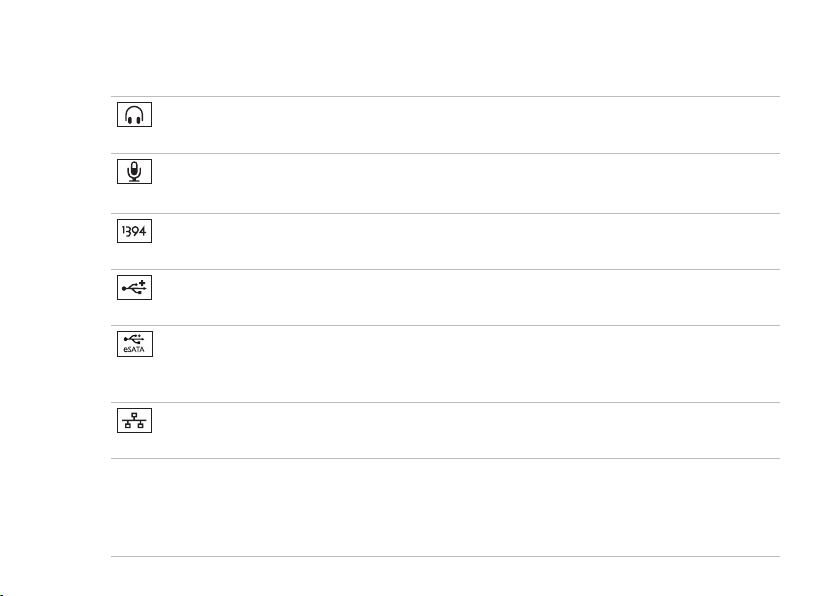
การใช้คอมพิวเตอร์แล็ปท็อป Inspiron ของคุณ
ช่องต่อสัญญาณเสียงออก/หูฟัง– ต่อหูฟัง หรือส่งสัญญาณเสียงไปยังลำโพงหรือระบบ
2
เสียงที่มีกำลังขยายเสียงภายนอก
ช่องต่อสัญญาณเสียงเข้า/ไมโครโฟน – ต่อกับไมโครโฟนหรือสัญญาณอินพุตเพื่อใช้กับ
3
โปรแกรมด้านเสียง
ช่องต่อ IEEE 1394 – ต่ออุปกรณ์มัลติมีเดียแบบซีเรียลความเร็วสูง เช่น กล้องวิดีโอระบบ
4
ดิจิทัล
ช่องต่อ USB 2.0 (2) – ต่อกับอุปกรณ์ USB เช่น เมาส์ แป้นพิมพ์ เครื่องพิมพ์ ไดรฟ์
5
ภายนอก หรือเครื่องเล่น MP3
ช่องต่อรวม eSATA/USB – ต่อกับอุปกรณ์เก็บข้อมูลมาตรฐาน eSATA (เช่น ฮาร์ดดิสก์
6
ไดรฟ์ภายนอกหรือออปติคัลไดรฟ์) หรืออุปกรณ์ USB (เช่น เมาส์ แป้นพิมพ์ เครื่องพิมพ์ หรือ
เครื่องเล่น MP3)
ช่องต่อเครือข่าย – ต่อคอมพิวเตอร์ของคุณเข้ากับเครือข่ายหรืออุปกรณ์บรอดแบนด์ ถ้า
7
คุณใช้เครือข่ายแบบมีสาย
8 สล็อตสายเคเบิลรักษาความปลอดภัย – ติดอุปกรณ์ป้องกันขโมยที่มีวางจำหน่ายเข้ากับคอมพิ
วเตอร์ได้
หมายเหตุ: ก่อนที่จะซื้ออุปกรณ์ป้องกันการโจรกรรม โปรดตรวจสอบว่าอุปกรณ์นั้นทำงาน
กับสล็อตสายเคเบิลรักษาความปลอดภัยของคอมพิวเตอร์
15
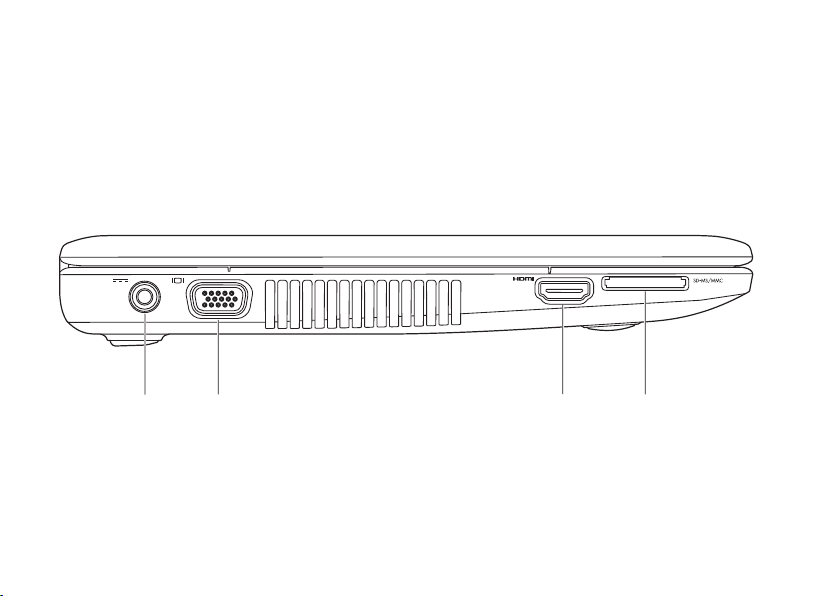
การใช้คอมพิวเตอร์แล็ปท็อป Inspiron ของคุณ
1 2 3
4
คุณลักษณะด้านซ้าย
16
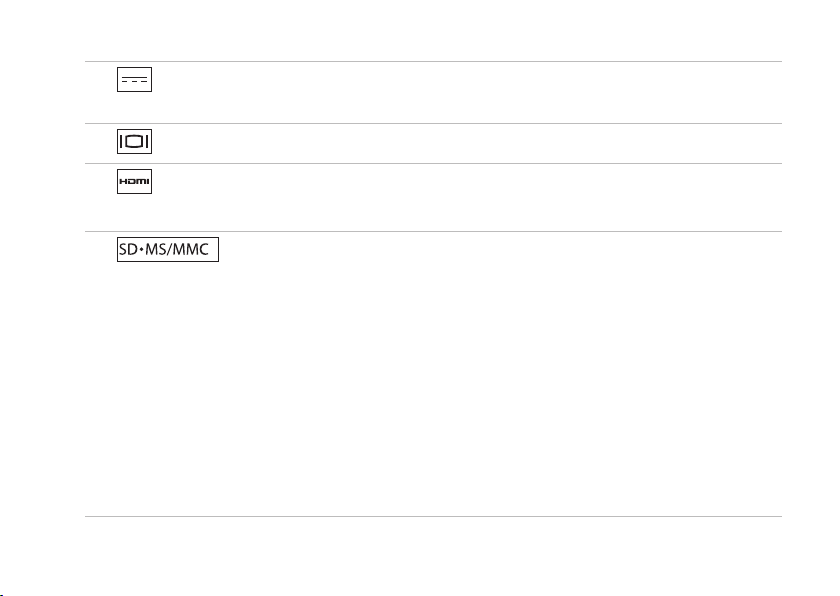
การใช้คอมพิวเตอร์แล็ปท็อป Inspiron ของคุณ
ช่องต่ออะแดปเตอร์ AC – ต่ออะแดปเตอร์ AC เพื่อให้พลังงานแก่คอมพิวเตอร์และชาร์จแ
1
บตเตอรี่
ช่องต่อ VGA – ต่อเข้ากับจอภาพหรือโปรเจคเตอร์
2
ช่องต่อ HDMI – ต่อเข้ากับ TV สำหรับสัญญาณเสียง 5.1 และสัญญาณภาพ
3
หมายเหตุ: เมื่อใช้กับจอภาพ จะมีการอ่านเฉพาะสัญญาณภาพ
4
ใช้รูปถ่ายดิจิตอล เพลง วิดีโอ และเอกสารที่เก็บอยู่บนการ์ดหน่วยความจำดิจิตอลต่อไปนี้ร่วมกัน
เครื่องอ่านการสื่อเก็บข้อมูล 5-in-1 – เป็นวิธีการที่สะดวกรวดเร็วในการดูและ
ได้:
การ์ดหน่วยความจำ Secure digital (SD)
•
การ์ด Secure Digital High Capacity (SDHC)•
การ์ด Multimedia (MMC)•
Memory Stick•
Memory Stick PRO•
หมายเหตุ: คอมพิวเตอร์ของคุณมาพร้อมกับแผ่นพลาสติกที่ติดตั้งไว้ในสล็อตเครื่องอ่านการ์ดสื่อ
เก็บข้อมูล แผ่นพลาสติกนี้จะป้องกันสล็อตที่ไม่ได้ใช้งานจากฝุ่นละอองและอนุภาคอื่นๆ โปรดเก็บ
แผ่นนี้ไว้สำหรับการใช้งาน เมื่อไม่ได้ใส่การ์ดสื่อเก็บข้อมูลในสล็อต แผ่นพลาสติกจากคอมพิวเตอร์
เครื่องอื่นอาจไม่พอดีกับคอมพิวเตอร์ของคุณ
17

การใช้คอมพิวเตอร์แล็ปท็อป Inspiron ของคุณ
1
2
3 4 5
คุณสมบัติของฐานคอมพิวเตอร์
18
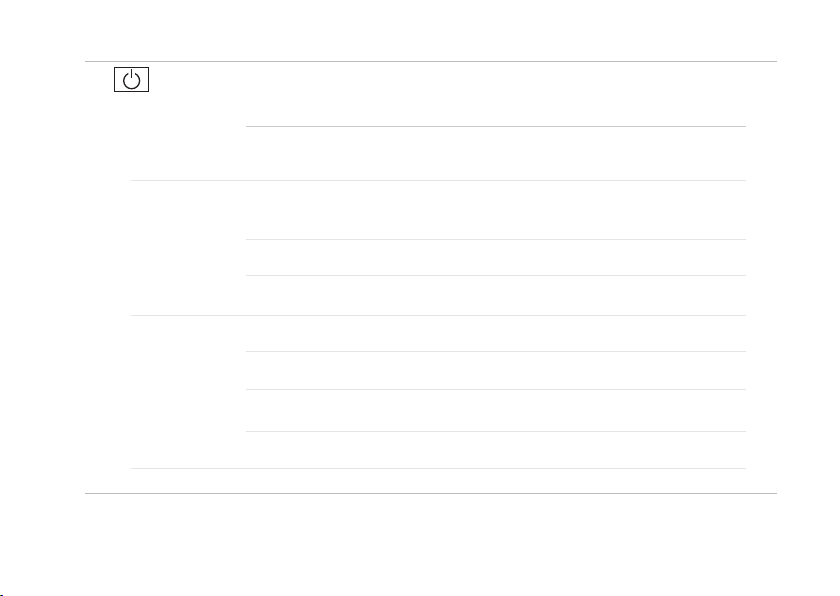
การใช้คอมพิวเตอร์แล็ปท็อป Inspiron ของคุณ
ไฟสัญญาณเปิด-ปิด/แบตเตอรี่– ไฟนี้จะแสดงสถานะต่อไปนี้เมื่อเปิดเครื่องโดยใช้อะแดป
1
เตอร์ AC หรือแบตเตอรี่
อะแดปเตอร์ AC
สถานะของ
ไฟสัญญาณ
ขาวคงที่ เปิด
สถานะของ
คอมพิวเตอร์
ปิด/ไฮเบอร์เนต
ระดับการชาร์จ
แบตเตอรี่
n/a
<90%
ขาวกะพริบ สแตนด์บาย n/a
ปิด ปิด/ไฮเบอร์เนต >90%
แบตเตอรี่
ขาวคงที่ เปิด >10%
ขาวกะพริบ สแตนด์บาย >10%
เหลืองคงที่ เปิด/สแตนด์บาย <10%
ปิด ปิด/ไฮเบอร์เนต n/a
หมายเหตุ: มีการชาร์จแบตเตอรี่ขณะที่คอมพิวเตอร์ใช้พลังงานจากอะแดปเตอร์ AC
19
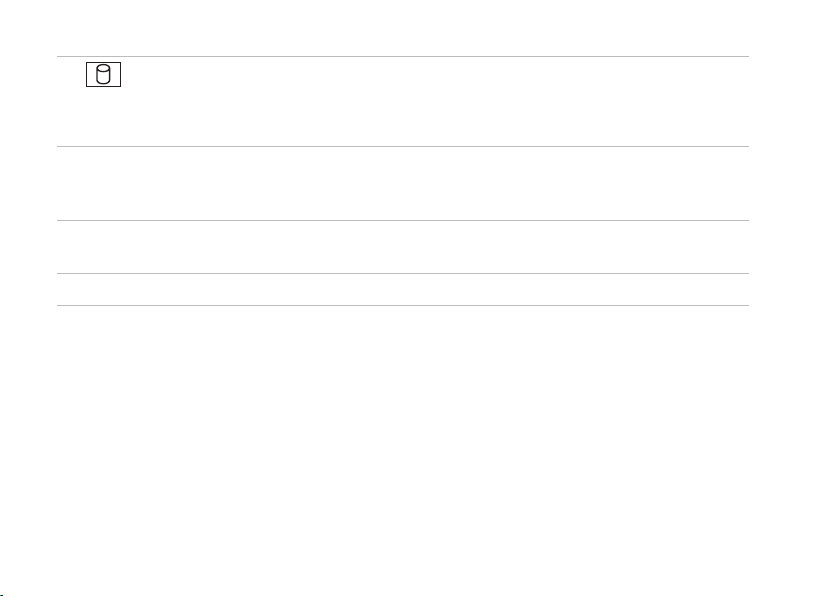
การใช้คอมพิวเตอร์แล็ปท็อป Inspiron ของคุณ
ไฟแสดงการทำงานของฮาร์ดดิสก์ – ไฟจะสว่างขึ้นเมื่อคอมพิวเตอร์อ่านหรือเขียนข้อมูล
2
ไฟกะพริบแสดงว่าฮาร์ดไดรฟ์มีการทำงาน
หมายเหตุ : เพื่อป้องกันข้อมูลสูญหาย อย่าปิดคอมพิวเตอร์ในขณะที่ไฟกำลังกะพริบ
3 แป้นพิมพ์ – การควบคุมสื่อจะอยู่ที่แป้นพิมพ์ ปุ่มเหล่านี้จะควบคุมซีดี ดีวีดี และการเล่นสื่อ
สำหรับข้อมูลเพิ่มเติมเกี่ยวกับแป้นพิมพ์ โปรดดูที่
เว็บไซต์ให้บริการของ Dell ที่ support.dell.com
4 ทัชแพด – ทำหน้าที่เหมือนกับเมาส์เพื่อเลื่อนเคอร์เซอร์ ลากหรือย้ายรายการที่เลือก และคลิกปุ่ม
ซ้ายด้วยการเคาะที่พื้นผิว
5 ปุ่มทัชแพด – ใช้สำหรับการคลิกปุ่มซ้ายและขวาเช่นเดียวกับบนเมาส์
20
คู่มือเทคโนโลยี Dell
ในฮาร์ดไดรฟ์ หรือใน
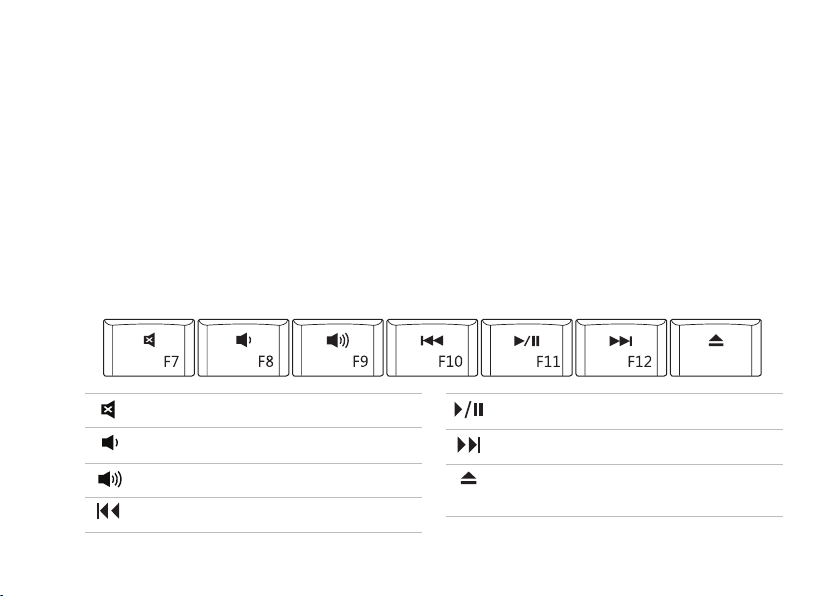
การใช้คอมพิวเตอร์แล็ปท็อป Inspiron ของคุณ
การควบคุมสื่อ
การควบคุมสื่อจะอยู่ที่แป้นพิมพ์
ในการใช้การควบคุมสื่อ ให้กดปุ่มที่ต้องการ คุณสามารถใช้การตั้งค่า Function Key Behavior ในยู
ทิลิตีึ System Setup (BIOS) เพื่อกำหนดค่าปุ่มของการควบคุมสื่อ
ตัวเลือกในการตั้งค่า Function Key Behavior ได้แก่:
Multimedia Key First – นี่ึคือตัวเลือกเริ่มต้น กดปุ่มมัลติมีเดียเพื่อเรียกใช้การทำงานที่เชื่อมโยงอยู่
สำหรับปุ่มฟังก์ชัน ให้กด <Fn> + ปุ่มฟังก์ชันที่ต้องการ
Function Key First – กดปุ่มฟังก์ชันเพื่อเรียกใช้การทำงานที่เชื่อมโยงอยู่ สำหรับปุ่มมัลติมีเดียให้กด
<Fn> + ปุ่มมัลติมีเดียที่ต้องการ
ปิดเสียง
ลดระดับเสียง
เพิ่มระดับเสียง
เล่นแทร็คหรือบทก่อนหน้า
เล่นหรือหยุดชั่วคราว
เล่นแทร็คหรือบทถัดไป
นำดิสก์ออกจากออปติคัลไดรฟ์ USB/
eSATA ที่เป็นอุปกรณ์เสริม
21
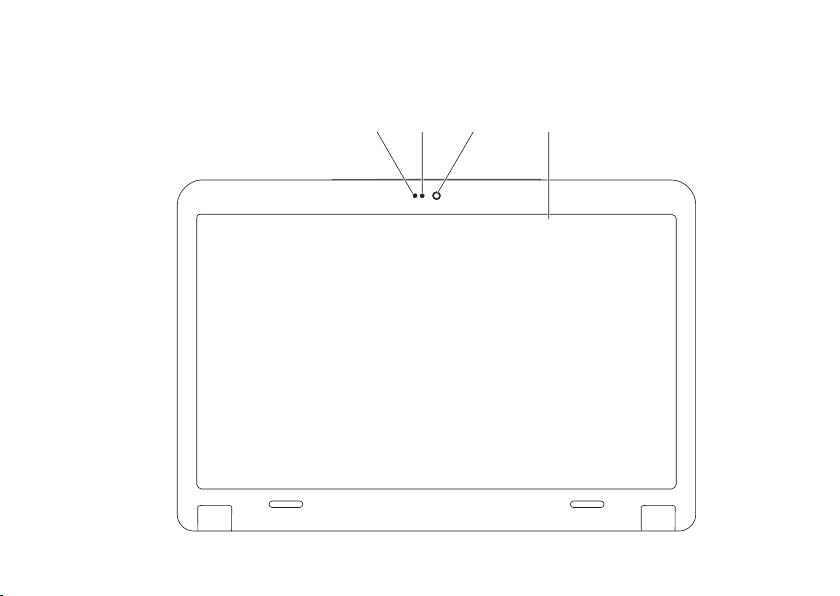
การใช้คอมพิวเตอร์แล็ปท็อป Inspiron ของคุณ
1
2
3
4
คุณลักษณะการแสดงผล
22
